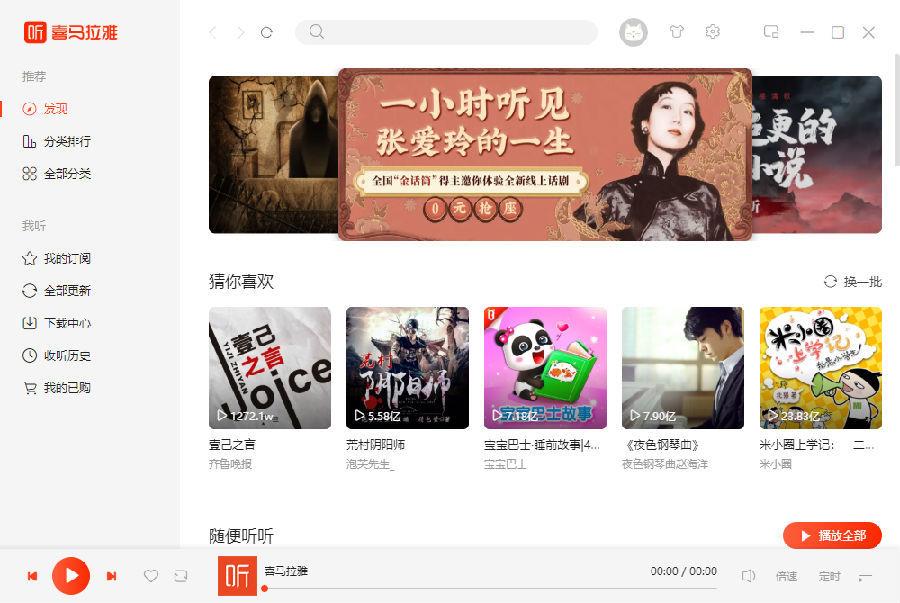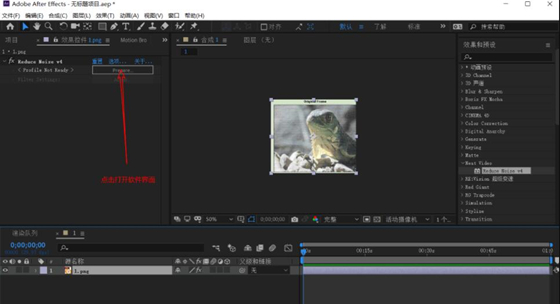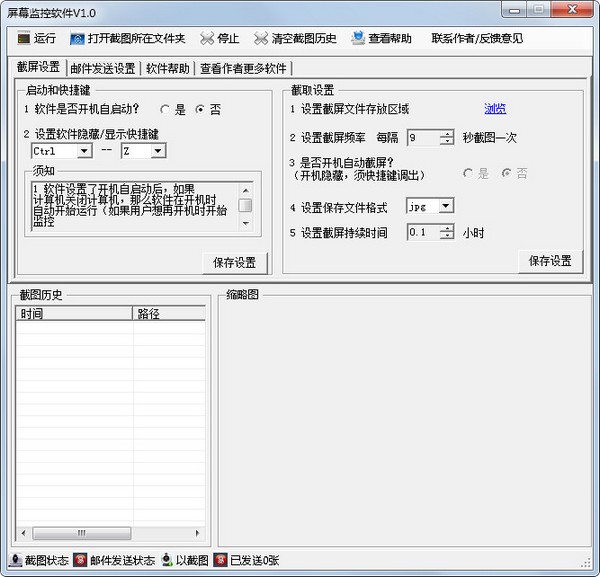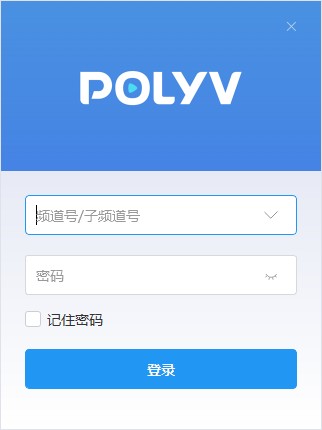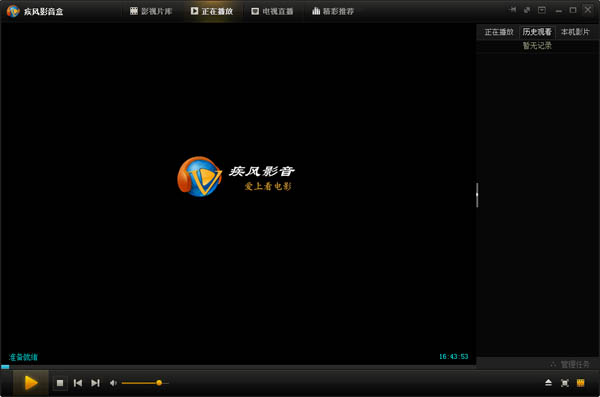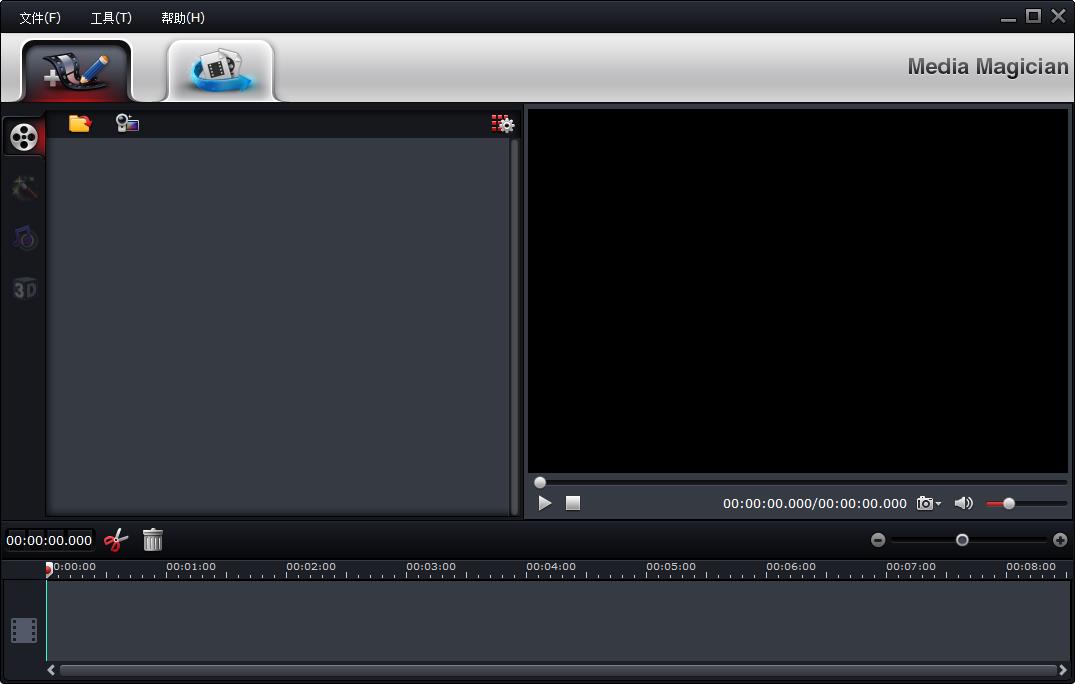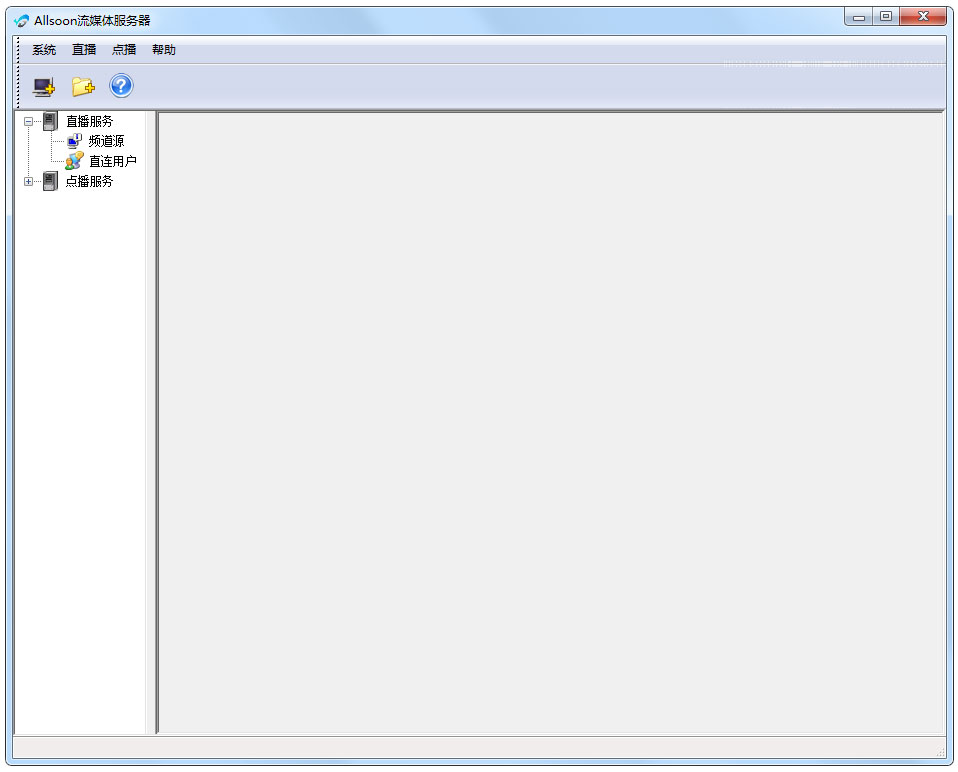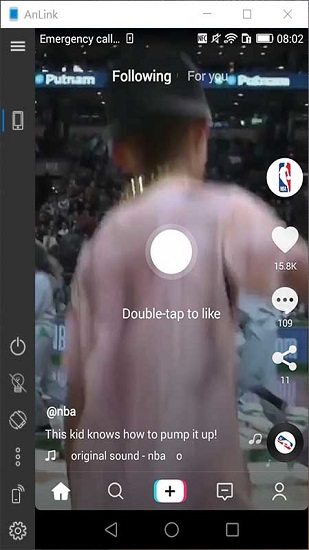
Anlink(投屏软件)
Anlink是一款屏幕投影软件,可以在计算机屏幕上支持手机,您还可以使用键盘和鼠标来操作手机,这可以大大提高使用Windows手机和计算机协同工作的效率。连接方法也非常简单,如果需要的朋友欢迎下载使用。

软件介绍
Anlink是一款新的基于Scrcpy二次开发的多屏协同工具,也是一款简单易用的用Windows控制Android设备的软件,支持USB与Wi-Fi连接,无需在手机上安装App,支持多点触控(如果有触摸屏)、键盘打字,仅需要打开USB调试模式。anlink汉化版不仅能将 Android手机的画面投屏到电脑屏幕上显示以外,还能通过键盘鼠标来操作手机!相比单独的投屏软件,anlink汉化版的功能要更实用,比如跨设备同步剪贴板等,能大幅提高使用手机和 Windows 电脑协同工作的效率。
最新版功能
支持多款手机设备
所有安卓手机都可以使用,谷歌、HTC、华为、联想、米、OnePlus、Oppo、Realme、三星、索尼、Tecno、Vivo等。
更多的连接方式
WiFi和USB,WiFi连接更方便,USB连接更流畅。
秒变大屏幕
大屏幕,不再是小屏幕,在显示器上享受大屏幕体验。
实时共享剪贴
共享剪贴板,按Ctrl+C和Ctrl+V在手机和电脑之间也能使用。
实时反馈触控
多点触控,如果你能触摸显示器屏幕,则支持手势。
提高打字速度
快的打字速度,在Inst agram或Face book上使用键盘提高打字速度。
如何连接
1、首先双击运行“AnLink.exe”程序,点击Install Now开始安装。
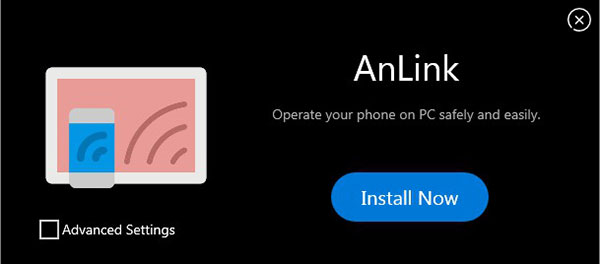
2、安装完成之后,会自动运行软件,默认是英文语言,先退出软件;
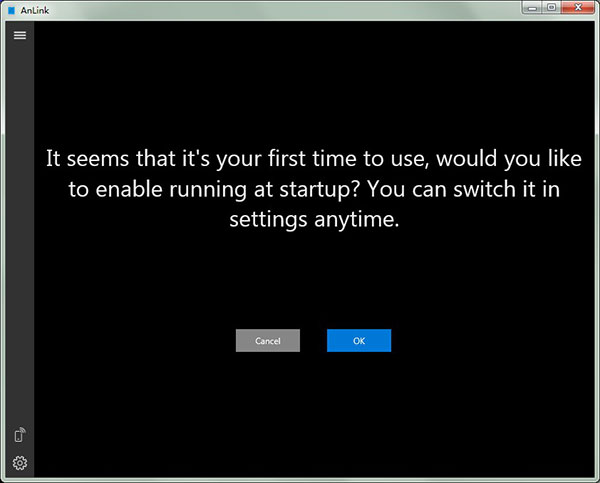
3、点击Add Language,选择压缩包的简体中文.lang,重启后即可变成中文版了!
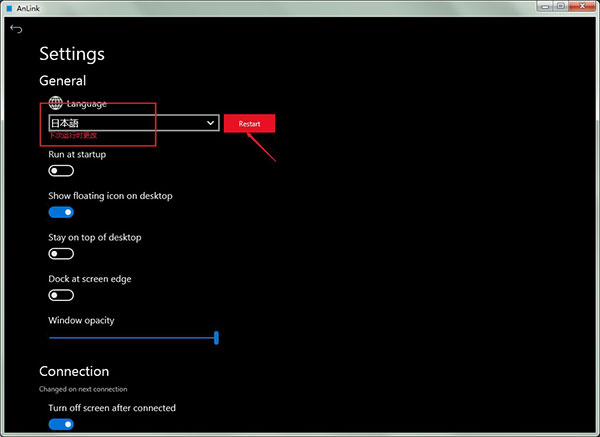
4、开启安卓手机的开发者模式,通过数据线连接电脑就可以了;
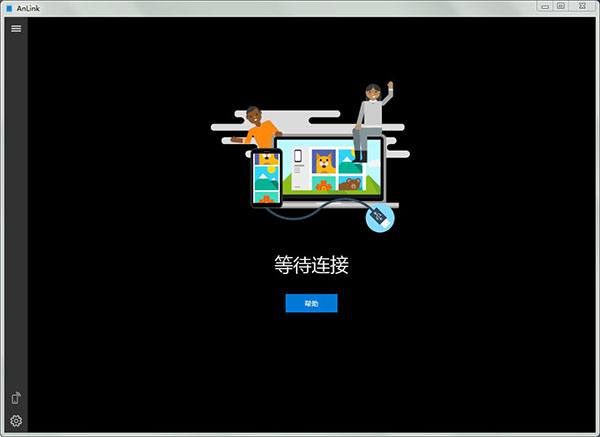
5、之后可以通过Ctrl + C和Ctrl + V实现了手机和 PC 之间互通互用,如拖拽安装apk;
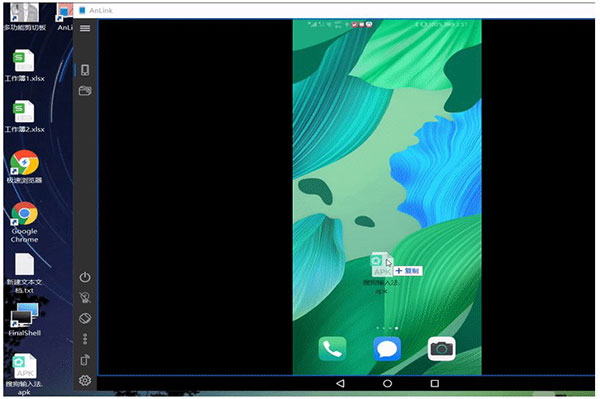
6、或者文件上传手机或下载本地;

7、最最重要的是,还可以玩游戏,大屏幕对于使用各类APP都能大幅提高操作的准确率以及视觉效果。
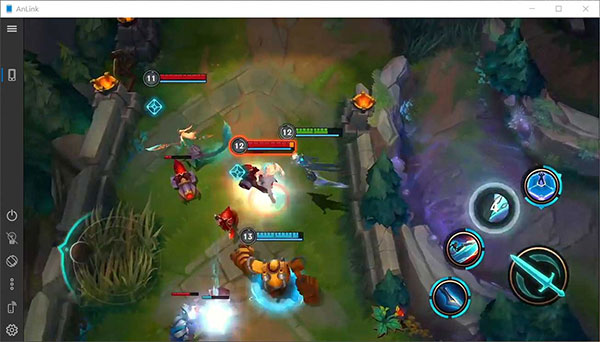
注意要点
1、左键相当于点击,右键相当于返回,如果电脑屏幕是触屏的,还支持手势操作;
2、手机上文字输入暂时只支持英文,不支持中文输入,哪怕你使用中文输入法。
3、在同时显示PC和手机端应用画面上,效果很赞!
软件亮点
1、支持WiFi与USB连接,支持通过WiFi无线连接以及USB数据线连接电脑。
2、当你需要在电脑上操作Android手机时,无论是通过无线还是USB都非常方便。
3、如果你的PC屏幕支持触摸,那么在电脑上控制手机时也能实现多点触摸的操作。
4、遇到一些原本必须在手机上打字的情况,使用电脑的键盘就变得更加高效了。
5、剪贴板同步,想要拷贝点什么东西,再也不必用微信、qq 发来发去那么麻烦了。
大小:26.67 MB
更新时间:2021-11-24 15:58:09
开发者:暂无认领
其他版本
同类软件
 帕罗博士的英语少儿英语学习软件下载 v1.9
帕罗博士的英语少儿英语学习软件下载 v1.9
 雅讯聊天安装最新版本软件 v1.0.9
雅讯聊天安装最新版本软件 v1.0.9
 默往软件安卓版 v3.20.8
默往软件安卓版 v3.20.8
 12306买火车票软件
12306买火车票软件
 enigma社交软件
enigma社交软件
 恒记(记账软件)
恒记(记账软件)
 AirDroid-远程控制手机软件
AirDroid-远程控制手机软件
 变声器手机版软件
变声器手机版软件
 Cutie软件最新版
Cutie软件最新版
 中文语音充电警报
中文语音充电警报
 wombo dream AI绘画中文版安卓app下载 v1.2.1
wombo dream AI绘画中文版安卓app下载 v1.2.1
 discord中文
discord中文
 kakaotalk中文版
kakaotalk中文版
 FanFiction小说中文版安卓 v1.0
FanFiction小说中文版安卓 v1.0
 Super Status Bar中文版下载
Super Status Bar中文版下载
 3d Scanner3D模型中文安卓版app下载 v1.1
3d Scanner3D模型中文安卓版app下载 v1.1
 TouchRetouch安卓中文版
TouchRetouch安卓中文版
 MOON交友软件安卓中文版下载 v1.0.0
MOON交友软件安卓中文版下载 v1.0.0
 好游快爆官方免费下载安装 v1.5.5.704
好游快爆官方免费下载安装 v1.5.5.704
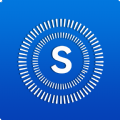 全民数据免费下载官方版 v1.0.6
全民数据免费下载官方版 v1.0.6
 轻甜聊天免费下载 v1.6.3
轻甜聊天免费下载 v1.6.3
 小嘀管家免费
小嘀管家免费
 滴答清单免费版
滴答清单免费版
 毛豆爱古诗免费版
毛豆爱古诗免费版
 中国医疗人才网官方免费下载
中国医疗人才网官方免费下载
 口袋助理app免费下载
口袋助理app免费下载
 和平精英透视自瞄辅助器免费版
和平精英透视自瞄辅助器免费版
 pret-a-makeup化妆软件中文版 v1.0
pret-a-makeup化妆软件中文版 v1.0
 emoji合成器软件官方正版 v1.0
emoji合成器软件官方正版 v1.0
 艺术贴贴软件app免费下载 v1.0.0
艺术贴贴软件app免费下载 v1.0.0
 emoji合成器软件下载安装 v1.0
emoji合成器软件下载安装 v1.0
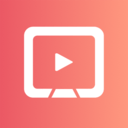 万能投屏软件
万能投屏软件
 猛男俱乐部软件.apk
猛男俱乐部软件.apk
 奇门遁甲软件 版
奇门遁甲软件 版
 女人3d模型制作软件安卓
女人3d模型制作软件安卓
 3d人体模型软件
3d人体模型软件
 游戏解说员阿秋内鬼小镇模式下载安装中文最新版2022 v1.0.18
游戏解说员阿秋内鬼小镇模式下载安装中文最新版2022 v1.0.18
 world box中文破解版下载ios v0.10.3
world box中文破解版下载ios v0.10.3
 星球毁灭模拟器最新中文版 v1.7.2
星球毁灭模拟器最新中文版 v1.7.2
 超级食肉男孩永无止境setam第六章手机中文完整版2022 v1.7.0
超级食肉男孩永无止境setam第六章手机中文完整版2022 v1.7.0
 龙与少女的交响曲wiki台服中文兑换码版最新版 v1.0.2
龙与少女的交响曲wiki台服中文兑换码版最新版 v1.0.2
 pret a makeup官方中文版 v1.0
pret a makeup官方中文版 v1.0
 PUBG MOBILE国际服官方中文正式版 v1.7.0
PUBG MOBILE国际服官方中文正式版 v1.7.0
 都市少女3D中文汉化版最新版2020 v1.6
都市少女3D中文汉化版最新版2020 v1.6
 托卡世界最新版下载免费2022完整版 v2.1
托卡世界最新版下载免费2022完整版 v2.1
 樱花校园模拟器下载免费最新版2022 v1.038.90
樱花校园模拟器下载免费最新版2022 v1.038.90
 星球毁灭模拟器官方正版免费下载 v1.7.2
星球毁灭模拟器官方正版免费下载 v1.7.2
 托卡世界明星医生游戏免费完整版 v1.0
托卡世界明星医生游戏免费完整版 v1.0
 233乐园正版下载安装免费2021 v2.64.0.1
233乐园正版下载安装免费2021 v2.64.0.1
 官方nba2k20免费正版手机版 v88.0.1
官方nba2k20免费正版手机版 v88.0.1
 抖音小游戏作业快疯了攻略免广告免费版 v1.0.0
抖音小游戏作业快疯了攻略免广告免费版 v1.0.0
 米加小镇世界最新版全部都解锁了免费 v1.4
米加小镇世界最新版全部都解锁了免费 v1.4
 波比的游戏时间官方正版免费下载 v1.0.0
波比的游戏时间官方正版免费下载 v1.0.0